路由器ipv6打开好还是关闭好?
在路由器当中,有一个IPV6的功能。很多人对它都不太熟悉,不开启它路由器也能正常工作,上网不受影响。那IPV6到底是什么?IPV6开启好还是不开启好?下面就来看看小编带来的介绍。

更新日期:2023-01-11
来源:系统部落
ipv6无网络访问权限怎么解决?ipv6无网络访问权限一般来说很多用户遇不到,因为一般不用ipv6的网络,其实解决方法不是特别麻烦,今天小编就给大家带来了ipv6无网络访问权限的三种解决方法,一起看看吧。
ipv6无网络访问权限的三种解决方法
方法一
1、首先按下快捷键“win+r”打开运行,输入“gpedit.msc”。
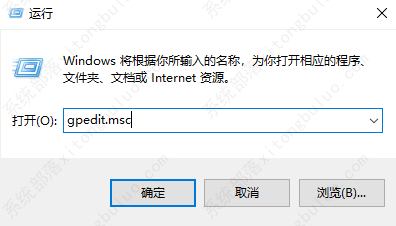
2、之后依次展开“计算机配置—>管理模板—>系统—>internet通信管理”。
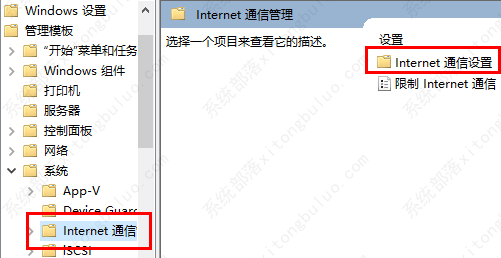
3、在设置列表中找到“关闭windows网络连接状态指示器活动测试”,双击打开。
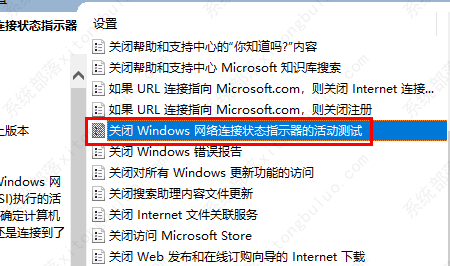
4、在弹出的界面中,点击“已启用”。
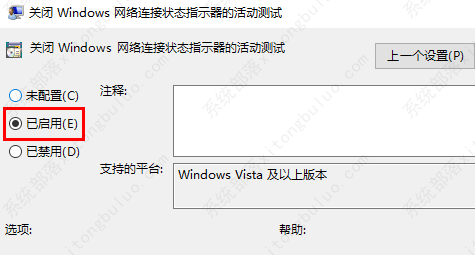
方法二
1、首先右击左下角开始,然后点击“Windows powershell(管理员)”。
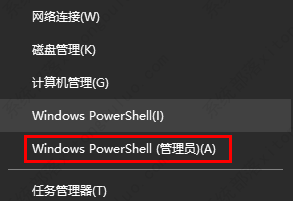
2、之后输入命令:
netsh int ip reset
netsh winsock reset
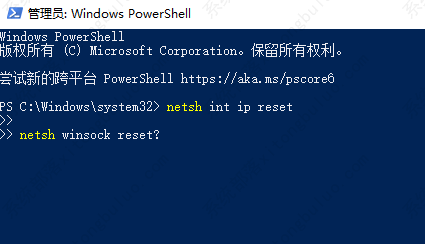
3、之后回车就好了。
方法三
1、首先右击右下角你连接的网络,点击“打开网络和Internet设置”。
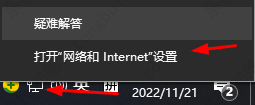
2、之后点击“更改适配器选项”。
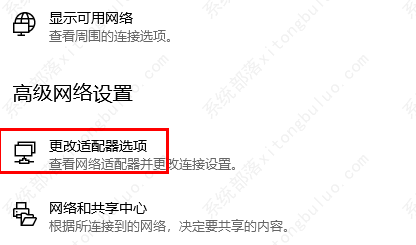
3、右击以太网,选择“属性”。
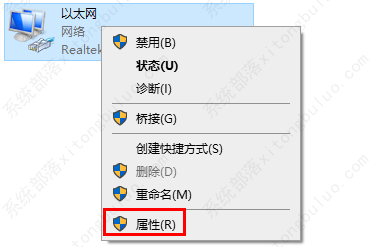
4、最后勾选“Internet协议版本6”就好了。
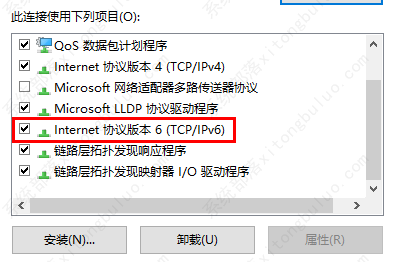
路由器ipv6打开好还是关闭好?
在路由器当中,有一个IPV6的功能。很多人对它都不太熟悉,不开启它路由器也能正常工作,上网不受影响。那IPV6到底是什么?IPV6开启好还是不开启好?下面就来看看小编带来的介绍。

ipv6怎么设置才能上网?ipv6设置教程
ipv6是第六代互联网协议,是代替ipv4的下一代互联网协议,具有更大的地址空间,更快的路由机制,更好的业务性能及更高的安全性优势。那么ipv6怎么设置才能上网?下面就来看看具体的设置。

ipv6和ipv4有什么区别?ipv6和ipv4的区别分析
ipv6和ipv4有什么区别?ipv6和ipv4作为目前主流的两种网络协议模式,我们在选择使用的过程中肯定是有一定区别的,那么ipv6和ipv4有什么区别呢,其实他们在地址空间、大小等方面都不同。

ipv6怎么设置?ipv6设置教程分享!
ipv6怎么设置?很多朋友在设置网络的时候,发现有ipv6和ipv4,但是不知道ipv6是什么意思,其实它就是我们上网所必须的网络地址。下面来看看操作步骤吧!
